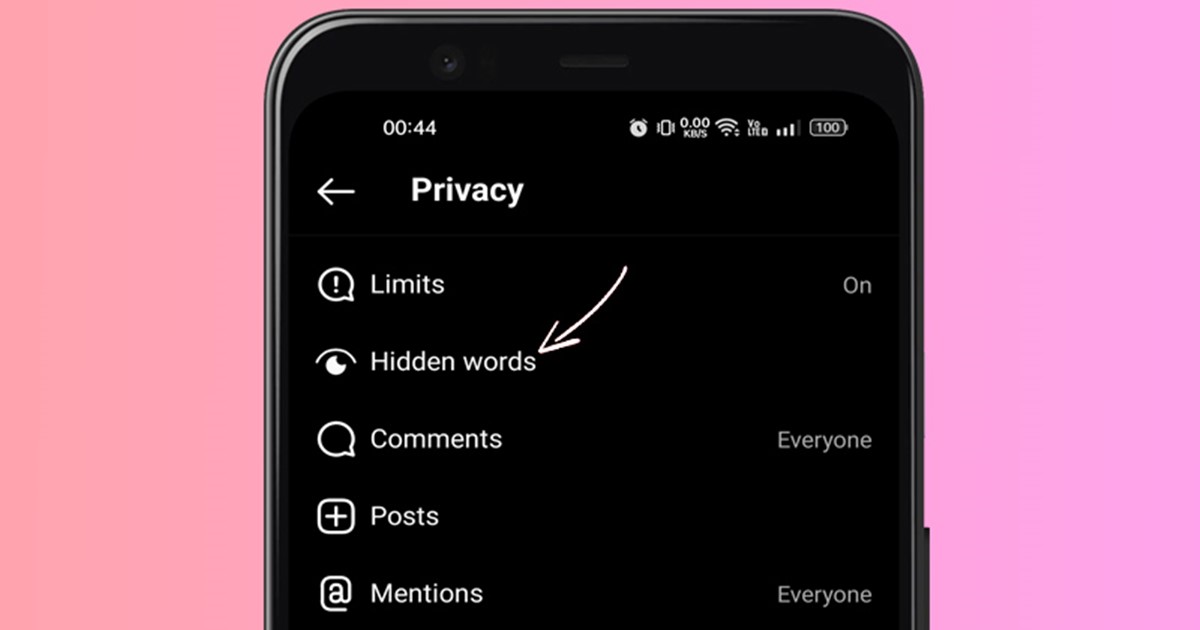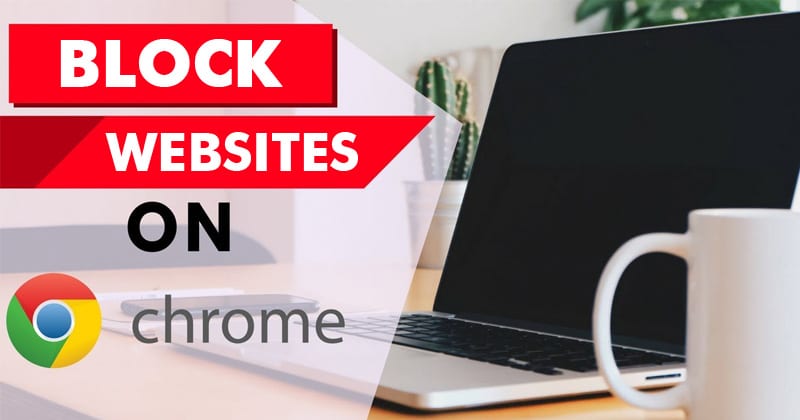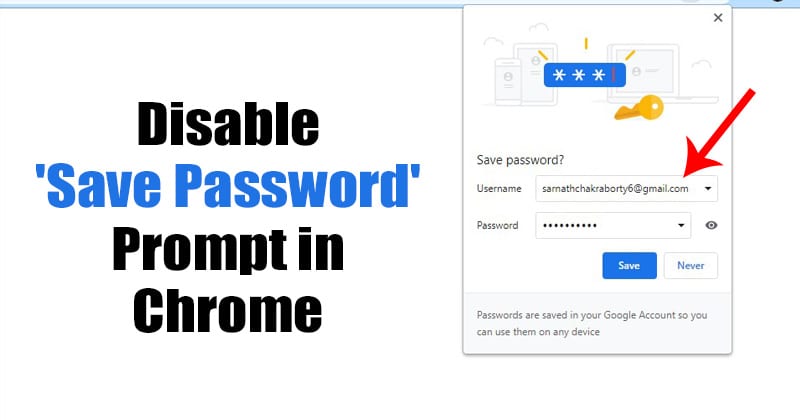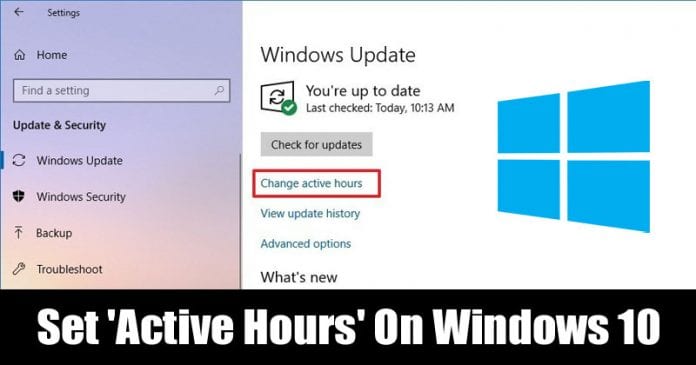Discord je aplikace pro zasílání zpráv populární mezi hráči. Pomocí serverů a skupinových chatů mohou přátelé mezi sebou rychle komunikovat prostřednictvím skupinových chatů nebo přímých zpráv.
Přímé zasílání zpráv vám umožňuje konverzovat s někým, kdo není členem stejných serverů. Pokud je nutná nebo preferovaná soukromá konverzace, Discord nabízí přímé zprávy (DM) i skupinový chat.
Zde je návod, jak poslat DM někomu na Discord.
Co je Discord DM?
Přímé zprávy Discordu vám umožňují konverzovat jeden na jednoho s ostatními uživateli v komunitě Discord. Toto jsou soukromé konverzace, které neuvidíte na veřejném chatovacím serveru.
Můžete posílat přímé zprávy a zahajovat skupinové chaty bez ohledu na server, na kterém jste všichni právě zapojeni. Pokud stále nevíte, jak poslat DM, čtěte dále a dozvíte se více.
Jak poslat přímou zprávu v Discordu
Ať už používáte PC nebo Mac, Android nebo iOS zařízení (iPhony a iPad), zde je návod, jak poslat přímou zprávu někomu v Discordu.
Poznámka: Než začnete, je důležité zmínit, že někteří uživatelé mohou mít nastavení DM nastaveno na „Pouze přátelé“, což znamená, že jim nebudete moci posílat zprávy, pokud nejsou na seznamu vašich přátel.
Odesílejte DM přes PC a Mac
Pokud máte PC nebo Mac, odešlete DM podle těchto pokynů:
- Přihlaste se do Discordu.
- Klikněte na ikonu Discord v pravém horním rohu obrazovky a ze seznamu vyberte Přátelé.

- Přepnutím na kartu Vše zobrazíte všechny přátele dostupné ve vašem seznamu nebo si ji ponechte na kartě Online a pošlete zprávu příteli, který je právě online.

- Klikněte na uživatele, kterému chcete poslat zprávu. Tím se mezi vámi otevře přímá zpráva.
- Zadejte svou zprávu do textového pole a stiskněte ENTER pro odeslání zprávy.

- Chcete-li poslat DM členovi serveru, jehož jste členem, přihlaste se k serveru Discord kliknutím na něj v nabídce serveru zcela vlevo.

- Procházejte seznam jmen členů z nabídky úplně vpravo, dokud nenajdete, koho hledáte.
- Klikněte pravým tlačítkem na jméno člena a v dialogovém menu zvolte Zpráva.

- Zadejte svou zprávu do textového pole a stiskněte ENTER pro odeslání zprávy.

Nyní víte, jak DM na PC nebo Mac, ale co na mobilu? Dále vám ukážeme, jak odesílat přímé zprávy pro zařízení Android a vaše zařízení iOS (iPhone a iPad).
Odesílejte DM prostřednictvím zařízení Android
- Přihlaste se do Discordu.
- Ujistěte se, že jste v sekci Přímé zprávy aplikace; pokud ne, klepněte na ikonu přímých zpráv v levém horním rohu obrazovky.

- Vyberte kontakt ze seznamu přátel.

- Klepnutím na textové pole v dolní části vytvoříte DM.

- Zadejte svou zprávu a klepněte na Odeslat.

Odesílejte DM prostřednictvím zařízení iOS
- Přihlaste se do Discordu.
- Klepněte na logo Přátel ve spodní části obrazovky. Možná budete muset klepnout na tři bílé čáry, abyste se dostali do tohoto okna.

- Klepnutím na jméno příjemce otevřete okno.

- Ve vyskakovacím okně klepněte na Zpráva.

- Napište zprávu a klepněte na Odeslat.
Jak vytvořit skupinový chat Discord
Pokud jde o vytvoření skupinového chatu, můžete pozvat pouze ty, kteří jsou ve vašem Seznamu přátel.
Jakmile se všichni, které chcete přidat do skupinového chatu, spřátelí, bude k dispozici nové tlačítko označené „New Group DM“.

Kliknutím na toto tlačítko v pravé horní části okna otevřete okno se všemi svými přáteli.
Do skupinového chatu můžete přidat až 9 přátel, což, když započítáte vás, dělá celkem 10 uživatelů Discordu.

Další způsob, jak otevřít a Skupinový chat je přidáním dalších přátel do již probíhající konverzace. Otevřete DM probíhající mezi vámi a přítelem a v pravém horním rohu okna klikněte na tlačítko Přidat přátele do DM.
Tím zůstane DM k dispozici mezi vámi a původním příjemcem odděleně a otevře se nová konverzace mezi vámi dvěma a dalšími přáteli.
Vyhození členů ze skupinového chatu
Každý člen ve skupinovém chatu může přidat další členy (až do maxima). Vyhodit z něj ale může kohokoli pouze jednotlivec, který zahájil skupinový chat.
Odebrání člena ze skupinového chatu:
- Na pravé straně okna najděte seznam členů skupinového chatu.

- Najděte člena, kterého chcete vyhodit, a klikněte pravým tlačítkem na jméno.

- Z nabízených možností vyberte Odebrat ze skupiny.

Jak napsat DM někomu, kdo není přítel
Za předpokladu, že jste na serveru s někým, kdo není váš přítel, a chtěli byste mu poslat přímou zprávu, je to možné, pokud budete postupovat takto:
- Klepněte na ikonu, která vypadá jako dva lidé spolu. Přejděte dolů a klepněte na uživatele, kterému chcete poslat zprávu.

- Klepněte na možnost Zpráva.

- Dále můžete napsat a odeslat zprávu jako obvykle.
Jak již bylo zmíněno dříve, pokud tuto možnost nemáte, je to pravděpodobně kvůli nastavení soukromí uživatele. V tom případě můžete poslat jim žádost o přátelství začít posílat zprávy.
Často kladené otázky
Zde jsou odpovědi na další otázky, které můžete mít ohledně odesílání zpráv na Discord.
Jak poznám, kdo je moderátor nebo admin na Discordu?
Pokud jste na serveru a potřebujete poslat soukromou zprávu správci nebo moderátorovi, můžete je rychle najít v nabídce napravo od chatu Discord. Podívejte se úplně nahoře na členy kanálu a uvidíte ty s administrátorskými právy.
Klikněte pravým tlačítkem na uživatele, se kterým chcete chatovat, a klikněte na Zpráva. Poté můžete poslat zprávu moderátorovi nebo administrátorovi soukromě.
Mohu zrušit odeslání DM na Discord?
Ano! Pokud odešlete DM na Discord, zmizí vám i příjemci. Můžete dokonce zrušit odeslání zprávy o několik dní později. Dalším úhledným aspektem funkce Unsend aplikace Discord je, že příjemce neobdrží upozornění, že byla zpráva odstraněna. To znamená, že můžete zrušit odesílání chatů a příjemce se to nikdy nedozví.